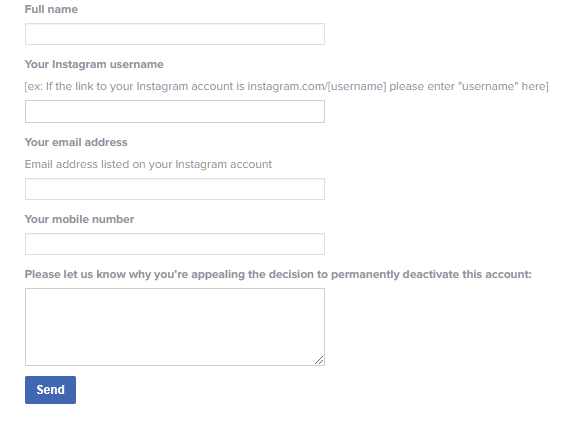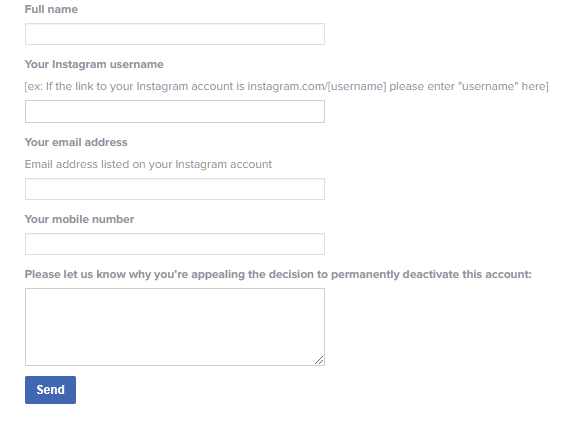Klaar met eindeloos scrollen op Instagram? Wil je weer in contact komen met het echte leven? Heb je het Instagram-account al gedeactiveerd? Als je dit voelt, is er niets aan de hand. Sociale media kunnen je een afgezonderd gevoel geven en kunnen ook een negatieve impact hebben. Daarom heb je even een pauze nodig van al het gedoe, en daarvoor deactiveren we vaak je sociale media-accounts.
Het is dus een tijdje geleden en wil de haspelwereld op Instagram inhalen , maar weet niet hoe je Instagram-account opnieuw moet activeren nadat je het hebt uitgeschakeld, maak je geen zorgen, we hebben dit onder de knie.
In dit artikel zullen we je begeleiden met de stappen om Instagram-account opnieuw te activeren nadat je het hebt gedeactiveerd.
Stappen om Instagram-account opnieuw te activeren nadat het is gedeactiveerd-
Als je terug wilt naar je account, volg dan de onderstaande stappen:
- Log in op uw account vanuit uw Instagram-app op de smart devices of op de website via de webbrowser.
- Omdat je account gedeactiveerd was, zou je gemakkelijk toegang kunnen krijgen tot je Instagram-account.
Opmerking: als je account door Instagram was gedeactiveerd, zou het bericht onder de inlogbalk verschijnen. Als er staat dat je geen toegang hebt tot je Instagram-account vanwege het overtreden van de richtlijnen.
Om het Instagram-account opnieuw te activeren nadat het door Instagram is gedeactiveerd, moet je de volgende procedure volgen.
Stap 1: Als u denkt dat uw account onlangs per ongeluk is gedeactiveerd, kunt u vanaf Instagram naar het helpforum gaan.
Stap 2: Vul het formulier in om uw inloggegevens voor uw Instagram-account aan te geven . Het moet overeenkomen met uw gegevens - naam, gebruikersnaam, e-mailadres, telefoonnummer. Het bevat ook de opmerking waarvan je denkt in beroep te kunnen gaan tegen de beslissing van Instagram waardoor het account in de eerste plaats is uitgeschakeld.
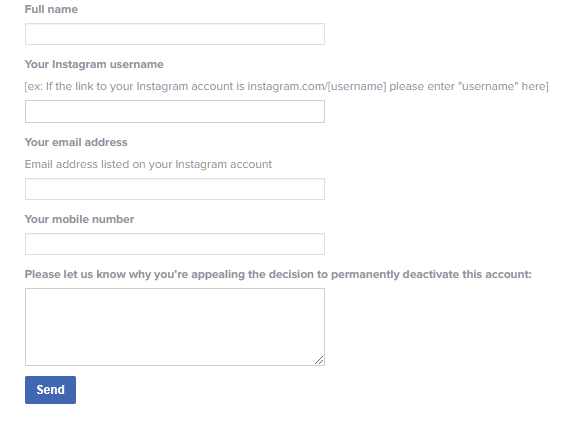
Stap 3: Je moet wachten tot er een beslissing is genomen voor je Instagram-account. U kunt de procedure zo vaak per dag herhalen. Er verschijnt een melding dat het verzoek is geaccepteerd en u kunt inloggen op uw account.
Hoe lang na het deactiveren van Instagram kun je opnieuw activeren?
Je kunt het Instagram-account eenvoudig opnieuw activeren nadat je het hebt gedeactiveerd. Zodra je de drempel hebt bereikt om jezelf te weerstaan om weg te zijn van Instagram, kun je verder gaan. Om te leren hoe je Instagram-account opnieuw kunt activeren nadat je het hebt gedeactiveerd, moet je een paar dingen in gedachten houden. Die zijn als volgt:
- Het moet een tijdelijk uitgeschakeld account hebben.
- Het mag geen account zijn dat is verwijderd.
- Ten minste 24 uur nadat het account is gedeactiveerd.
- Het kan een paar uur duren om al je opmerkingen en vind-ik-leuks te herstellen, moet geduldig wachten.
Wordt Instagram verwijderd na deactivering?
Nee, Instagram verwijdert het account niet nadat het is gedeactiveerd. Men kan ervoor kiezen om het account naar keuze te deactiveren, wat een tijdje kan duren. Maar u kunt uw account nieuw leven inblazen door eindelijk in te loggen op uw account. Dit is op geen enkele manier in strijd met het verwijderen van een account. Instagram kan je account alleen deactiveren bij overtreding van bepaalde richtlijnen. Hoewel het account permanent kan deactiveren. De actie kun je met de oproep aan Instagram terugvragen als je denkt dat er geen kans was op het overschrijden van de Community-richtlijnen die Instagram heeft gesteld.
Afsluiten:
Het artikel laat zien hoe je Instagram-account opnieuw kunt activeren nadat je het hebt gedeactiveerd. Het helpt je ook het proces te begrijpen in het geval dat Instagram je account heeft gedeactiveerd. Hoewel het proces sterk afhankelijk is van hun beslissing om uw account al dan niet opnieuw te activeren. Je kunt altijd terugkomen met het maken van een nieuw account op Instagram. In andere gevallen verlaat u de app ook voorgoed als dat de enige reden was om het account zelf uit te schakelen. Gebruik de app Social Fever om herinneringen te krijgen voor uw gebruik op Android-apparaten. Bekijk hier wat je moet doen als je Instagram-account niet werkt.
Laat ons uw mening weten in de opmerkingen hieronder. Je kunt het artikel delen met je kring op de sociale platforms. Volg ons ook op Facebook , Twitter , LinkedIn en YouTube .